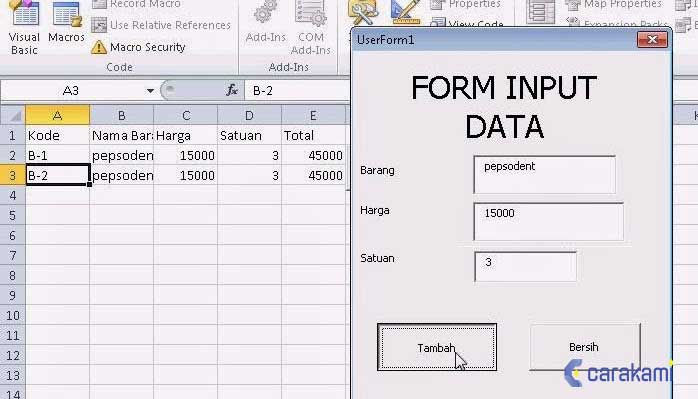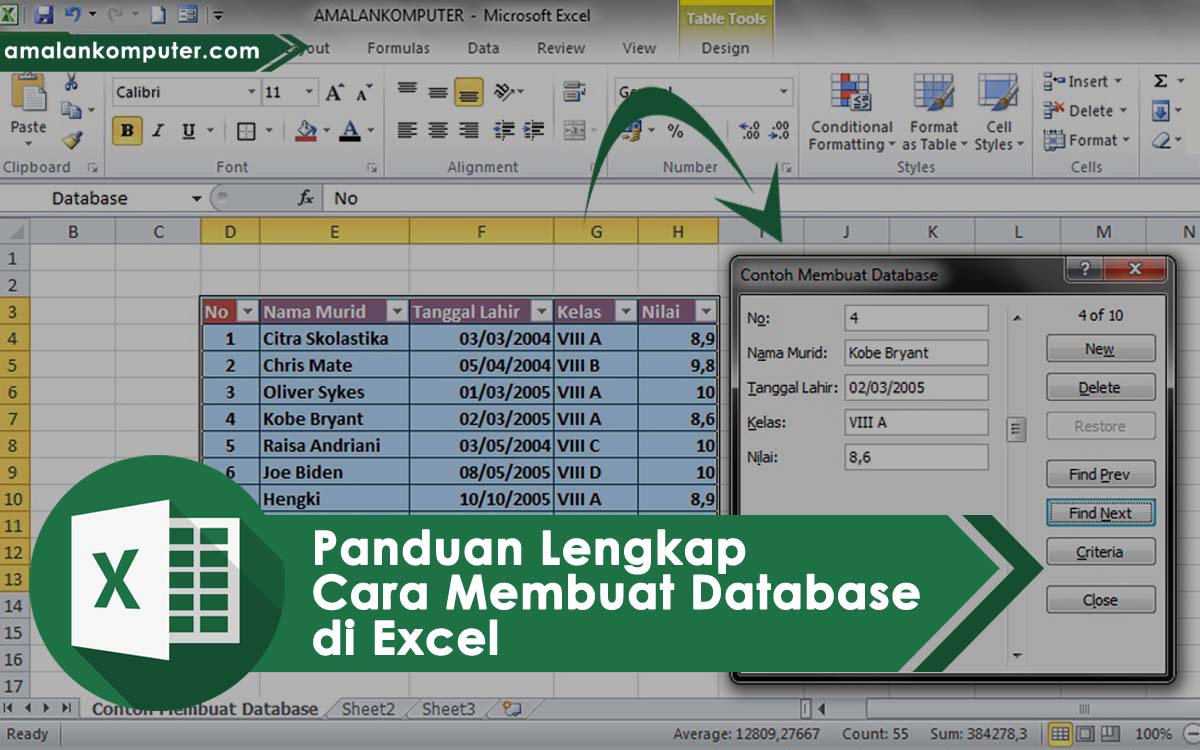Excel merupakan perangkat lunak atau software pengolah data yang cukup populer digunakan di berbagai bidang pekerjaan, seperti bisnis, keuangan, akuntansi, dan masih banyak lagi. Dalam penggunaannya, Excel dapat membantu mempermudah pekerjaan seperti mengelola data, perhitungan, hingga membuat laporan.
Untuk dapat memaksimalkan penggunaan Excel, tentu saja kita perlu menguasai beberapa teknik dan trik dalam mengoperasikannya. Berikut ini kami rangkum beberapa tips dan cara mengoperasikan Excel yang dapat mempermudah dan mempercepat pekerjaan Anda.
Cara Menginput Data di Excel
Salah satu fungsi utama Excel adalah sebagai software pengolah data, sehingga menginput data kedalam excel tentu saja merupakan hal dasar yang harus dikuasai. Berikut adalah beberapa cara untuk menginput data di Excel:
- Pastiin dulu tujuan inputan kalian, sebagai data atau rumus.
- Jika sebagai data, langsung ketikkan di cell yang diinginkan.
- Jika sebagai rumus, pastikan kalian tahu perhitungan matematika dan logika yang akan dilakukan. Ketikkan tanda sama dengan ( = ) kemudian tuliskan rumus yang ingin digunakan di dalam cell atau di kolom formula.
- Copy-paste data dari sumber lain
- Salah satu keuntungan penggunaan Excel adalah kemudahan dalam meng-copy paste data dari sumber lain seperti website atau dokumen Word ke dalam lembar kerja Excel. Caranya cukup mudah, pilih bagian yang akan disalin, lalu klik kanan, pilih copy atau dengan kombinasi Ctrl+C. Kemudian arahkan kursor pada cell yang akan dijadikan tempat data di paste. Klik kanan dan pilih paste atau dengan kombinasi Ctrl+V.
Cara Membuat Database di Excel
Excel juga bisa digunakan sebagai database, yang berguna untuk mengelola data, seperti menyimpan data pegawai atau data produk. Berikut adalah cara membuat database di Excel:
- Pastikan kolom yang diinginkan sudah dibuat dengan benar, termasuk menggunakan header pada kolom tersebut.
- Masukkan data yang akan dimasukkan, atau import data yang sudah ada (dalam format CSV, misalnya).
- Buatlah satu lembar kerja yang berisi seluruh data atau tabel di Excel tersebut. Sebaiknya beri nama sheet sesuai dengan kategori data. Misalnya sheet 1 untuk data produk dan sheet 2 untuk data pegawai.
- Buatlah daftar kategori atau jenis data yang ada di database tersebut.
- Masukkan rumus penjumlahan atau perhitungan lainnya di kolom yang kosong pada sheet tersebut, jika diperlukan.
- Buat filter pada seluruh kolom, agar bisa mempelajari rincian data secara spesifik dalam database.
- Format tabel dengan warna yang berbeda-beda. Misalnya warna hijau untuk kolom data pegawai, warna merah untuk kolom data produk. Hal ini memudahkan dalam pengenalan data.
Fungsi dan Contoh Rumus Excel
Di dalam excel terdapat banyak sekali rumus yang bisa Anda gunakan untuk memudahkan dan mempercepat pekerjaan Anda dalam mengolah data. Berikut adalah beberapa fungsi dan contoh rumus Excel:
- Penjumlahan (SUM): digunakan untuk menjumlahkan sel atau range sel tertentu. Contohnya, jika ingin menjumlahkan nilai dari sel B2 sampai dengan B6, maka rumusnya adalah =SUM(B2:B6).
- Perkalian (MULT): digunakan untuk mengalikan cell atau semua range sel tertentu. Contohnya, jika ingin mengalikan nilai dari sel C1 dengan C2, maka rumusnya adalah =C1*C2.
- Pemangkatan (POWER): digunakan untuk memangkatkan nilai pada sebuah sel atau nilai konstan. Contohnya, jika ingin memangkatkan nilai dari sel A1, maka rumusnya adalah =POWER(A1,3), dimana A1 adalah nilai yang akan dipangkatkan dan angka 3 adalah pangkatnya.
- Maksimum (MAX): digunakan untuk menghasilkan nilai maksimum dari sel atau range sel tertentu. Contohnya, jika ingin mencari nilai maksimum dari sel C1 sampai dengan C20, maka rumusnya adalah =MAX(C1:C20).
- Minimum (MIN): digunakan untuk menghasilkan nilai minimum dari sel atau range sel tertentu. Contohnya, jika ingin mencari nilai minimum dari sel C1 sampai dengan C20, maka rumusnya adalah =MIN(C1:C20).
FAQ
1. Bagaimana Cara Menambahkan Baris dan Kolom Baru di Excel?
Untuk menambahkan baris baru di Excel, saat ini terdapat beberapa cara yang bisa dilakukan. Salah satunya adalah sebagai berikut:
- Pilihlah baris di bawah baris baru yang akan ditambahkan. Kemudian, tekan tombol “Shift” dan tombol panah bawah bersama-sama untuk memilih seluruh baris yang berisi data yang sama dengan baris yang akan ditambahkan.
- Setelah seluruh baris tersebut terpilih, klik kanan pada salah satu sel yang terpilih, dan pilihlah opsi “Insert”. Setelah itu, pilhlah opsi “Entire Row”.
- Seluruh baris baru sekarang sudah ditambahkan dengan data kosong di dalamnya.
Untuk Menambahkan kolom baru di Excel, caranya juga cukup mudah. Berikut adalah beberapa langkah-langkahnya:
- Pilihlah kolom di sebelah kiri data baru yang akan ditambahkan, kemudian klik kanan pada kolom tersebut, lalu pilih opsi “Insert”.
- Setelah itu, pada jendela Insert, pilih opsi “Table Column to the Left/Right”, tergantung pada sisi mana yang ingin Anda tambahkan kolom tersebut.
- Kolom baru sekarang sudah ditambahkan dengan data kosong di dalamnya.
2. Apa Itu Format Dokumen CSV?
CSV merupakan kepanjangan dari Comma Separated Values. Format dokumen CSV sendiri adalah sebuah format data yang digunakan untuk menyimpan data dalam bentuk teks, dengan setiap nilai dipisahkan oleh tanda koma. Dokumen CSV ini umumnya digunakan di dalam aplikasi spreadsheet seperti Microsoft Excel, Google Sheet, Pages, dan lain-lain.
Karena formatnya sederhana dan mudah untuk dibaca, CSV juga umumnya digunakan untuk transfer data antara aplikasi, pembuatan backup, dan impor/export data ke dalam aplikasi manajemen database.
Video Tutorial Excel
Berikut adalah video tutorial Excel yang bisa menjadi referensi Anda:
Dalam video tersebut, dijelaskan mengenai beberapa tips dan trik dalam mengoperasikan Excel, seperti fungsi dan rumus yang dapat mempermudah dalam pengolah data, membuat chart, hingga membuat pivot table di Excel.
Dengan menguasai beberapa teknik dan trik dalam mengoperasikan Excel, diharapkan kita dapat semakin efektif dan efisien dalam mengolah data dan membuat laporan. Selamat mencoba dan semoga bermanfaat!